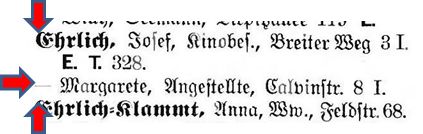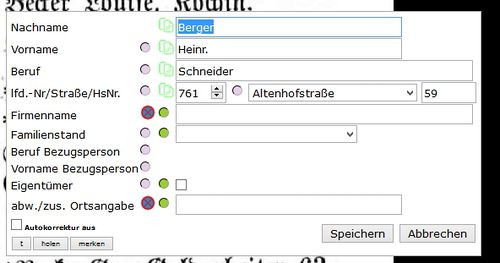Demmin/Adressbuch 1906
| GenWiki - Digitale Bibliothek Online-Adressbuch | |
|---|---|
| Demmin/Adressbuch 1906 | |
| Datei:Demmin-AB-1906.djvu | |
| Hilfe zur Nutzung von DjVu-Dateien | |
| ohne Einzelseiten | |
| Einzelseiten für die DigiBib werden bei Bedarf, d. h. wenn sich ein interessierter Bearbeiter findet, angelegt. Das komplette DjVu können Sie sich durch Klicken auf das Bild ansehen (siehe auch: Benutzerhinweise zur Navigation, Punkt 6).
| |
Bibliografische Angaben
| Titel: | Adreß-Buch der Stadt Demmin |
| Verlag: | W. Gesellius |
| Erscheinungsjahr: | 1906 |
| Standort(e): | Deutsche Zentralstelle für Genealogie Leipzig (Archivalnummer: 0172) |
| freie Standort(e) online: | DigiBib |
| Enthaltene Orte: | Demmin |
Erfassung im Rahmen des Projekt Adressbücher
| Kontakt: |
Inhaltsverzeichnis Adressbuch Karlsruhe 1832
<tab class="wikitable" head="top"> </tab>
Zeichenerklärung
 = Für die sofortige Erfassung vorgesehen.
= Für die sofortige Erfassung vorgesehen. = Nicht für eine Erfassung vorgesehen.
= Nicht für eine Erfassung vorgesehen. = Bereits erfasst.
= Bereits erfasst. = Eine Erfassung kommt in Frage, es wird aber erst zu einem späteren Zeitpunkt entschieden, ob der Bereich erfasst wird oder nicht.
= Eine Erfassung kommt in Frage, es wird aber erst zu einem späteren Zeitpunkt entschieden, ob der Bereich erfasst wird oder nicht.- Ohne Kennzeichnung = Für die Erfassung nicht relevant.
Editionsrichtlinien für die Online-Erfassung (DES)
Das Wichtigste zuerst
- Ein Eintrag beginnt immer am Anfang der Zeile und am oberen Rand der Buchstaben. Daher ist wie im folgenden Beispiel in das Bild zu klicken, um einen Eintrag hinzuzufügen:
- Es wird immer vollständig und so buchstabengetreu wie möglich erfasst. Abkürzungen werden nicht aufgelöst, Strassennamen werden nicht vereinheitlicht, die Abkürzung "...Str." wird nicht zu "...Straße" ergänzt.
Allgemein gelten die Editionsrichtlinien für Adressbücher
Abweichende oder ergänzende Regeln bei der Erfassung
Hinweis zum Erfassungsfenster
Für Einsteiger: Allgemeine Hinweise zum Erfassungsfenster, FAQ zum Erfassungsfenster und Einführungsviedeo
|
Automatische Korrektur
Wer lieber ohne diese Funktion erfasst kann sie unten links komplett abschalten. Der 't'-Button |
Tabstop-Kontrolle
Das Erfassungfenster ermöglicht es euch eine Auswahl zu treffen an welchem Datenfeld mit der Tabulator-Taste gestoppt werden soll und an welchem nicht.
Erstmal verwenden wir Icons und grafische Buttons zur Steuerung, Tabstop-Buttons sind lila eingefärbt, Werte-Mitnahme grün.
Soll ein Tabstop ausgelassen werden den Button anklicken, das Icon Halteverbot wird angezeigt.
Mit der Tabulator-Taste springt ihr dann künftig an diesem Datenfeld vorbei zum nächsten Datenfeld mit Tabstop.
Datenfelder ohne Tabstop könnt ihr normal mit der Maus anwählen. Einführungsvideo
Werte-Mitnahme
Der grüne Button vor dem Erfassungsfeld aktiviert die Werte-Mitnahme, wird er angeklickt wird das Icon copy angezeigt, der eingetragene Wert wird in das nächste Erfassungsfenster übernommen. Einführungsvideo
Autocomplete-Liste
Die Autocomplete-Vorschläge werden seitenübergreifend mitgenommen.